关于多表汇总的问题,我在类似的问题中介绍了一种非常好的方法:Power Query(有兴趣的同学,请参考仅需3分钟,轻松帮你搞定Excel多表数据汇总) 。下面我来介绍一种更为简单的汇总多表数据的技巧 。如何快速汇总下图中的12个sheet中的数据到总表呢?
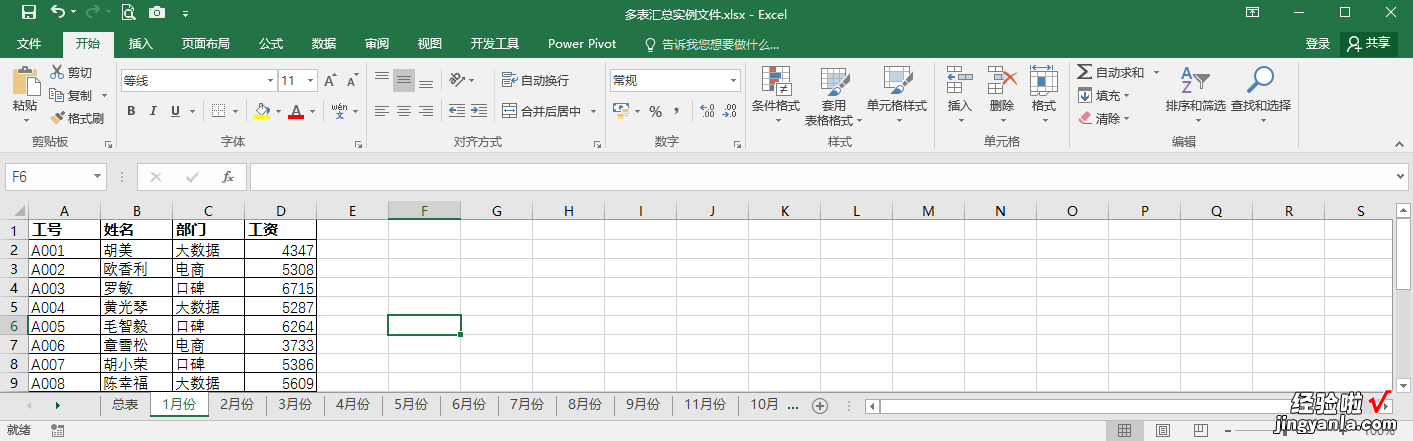
一、无链接简单汇总法(各个数据源发生变化 , 汇总表不发生变化)
1.选择sheet汇总中的任意空白单元格,依次单击“数据”--“合并计算”,如下图所示: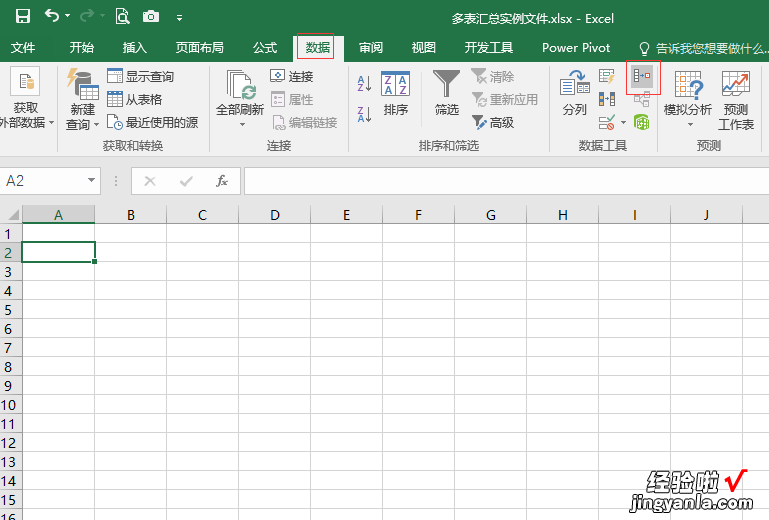
2.在弹出的对话框中函数设置为:“求和” 。单击引用位置的折叠按钮选择在各个sheet中的数据区域并添加到所有引用位置列表中 。勾选标签位置下的“首行”和“最左列”选项,单击确定 。
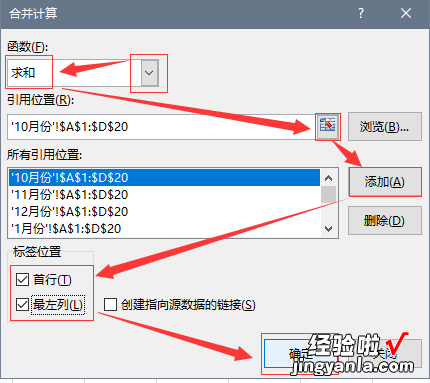
3.我们将得到如下的汇总表,这时候我们可以删除B列和C列,或者将任意sheet中的B列和C列数据复制粘贴到汇总表中即可 。
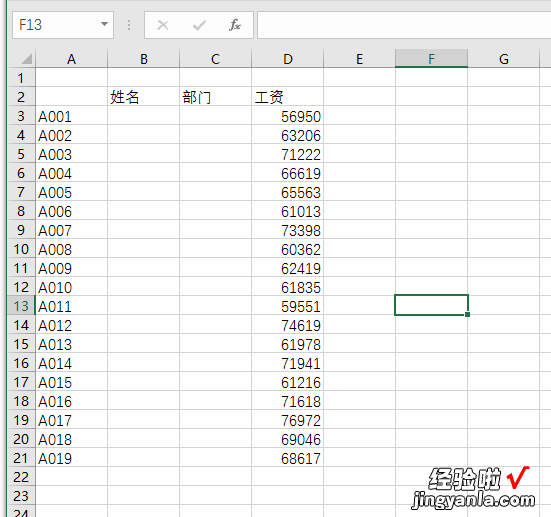
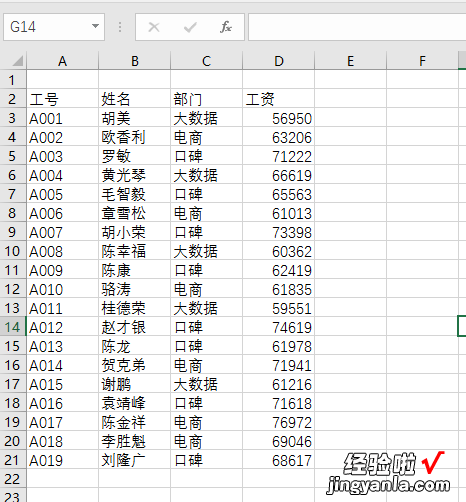
二、有链接的数据汇总(汇总结果随数据源的变化而变化)
此种方式与上面介绍的方法唯一不同的地方就在于多勾选了一个选项,操作技巧都一样,只是在上面设置合并计算对话框时勾选一下:“创建指向源数据的链接”即可 。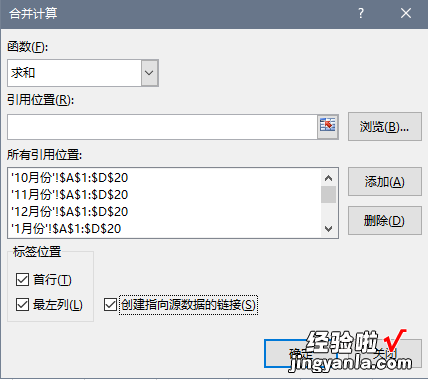
得到的结果也会有所不同 。
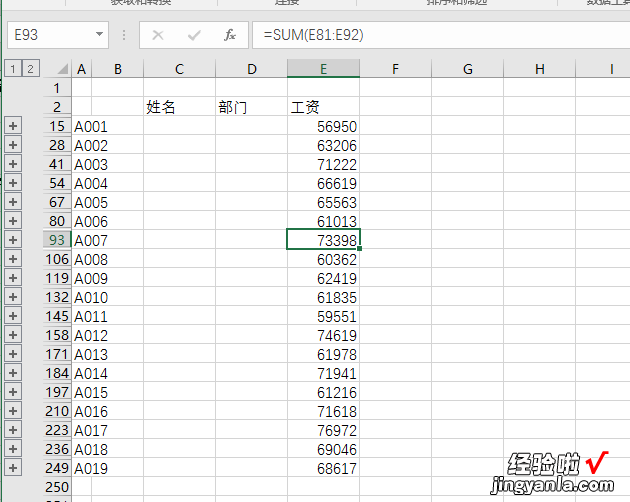
【学会这个,没有搞不定的Excel多表汇总】包含了公式,且前面变成分类汇总的样式 。
